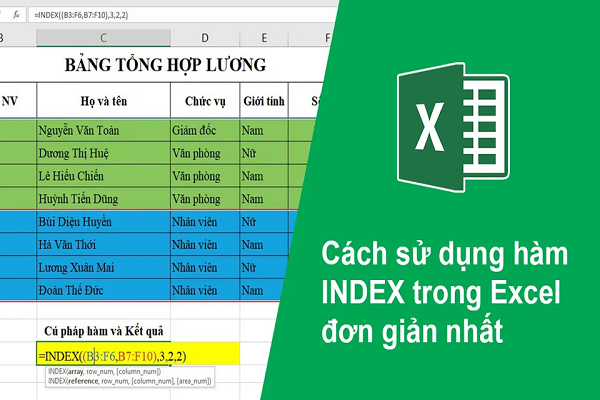Hàm INDEX trong Excel là gì? Sử dụng hàm INDEX như thế nào để đạt hiệu quả cao nhất? Bài viết dưới đây sẽ chia sẻ các thông tin hữu ích về hàm INDEX bạn đọc hãy cùng theo dõi.
Mục Lục
Hàm INDEX là gì?
Hàm INDEX sẽ giúp lọc các giá trị tại một ô nào đó giao giữa cột và dòng. Hay nói cách dễ hiểu hơn trong bảng tính Excel nếu người dùng muốn lấy một vị trí của phần tử nào đó thì sẽ sử dụng hàm INDEX để giúp lấy giá trị đó.
Cú pháp và cách sử dụng hàm INDEX trong Excel
Hàm INDEX cơ bản
Công thức: =INDEX(array;row_num;[column_num])
Trong đó:
- array: Đây là vùng ô hoặc một hàng số mảng nào đó.
- row_num: Là số thứ tự hàng ở trong mảng chứa giá trị.
- column_num: Là số thứ tự cột trong mảng chứa giá trị được trả về.
Hàm INDEX nâng cao
Công thức: =INDEX(reference;row_num;[column_num],[area_num])
Trong đó:
- reference: Đây là vùng tham chiếu kết hợp nhiều mảng với nhau trong bảng tính.
- row_num: Số thứ tự hàng trong mảng có bao gồm giá trị được trả về.
- column_num: Số thứ tự cột trong mảng có bao gồm giá trị được trả về.
- area_num: Số thứ tự của mảng trong vùng tham chiếu reference sẽ trả về giá trị. Hàm INDEX sẽ mặc định dùng vùng 1 nếu area_num được bỏ qua.
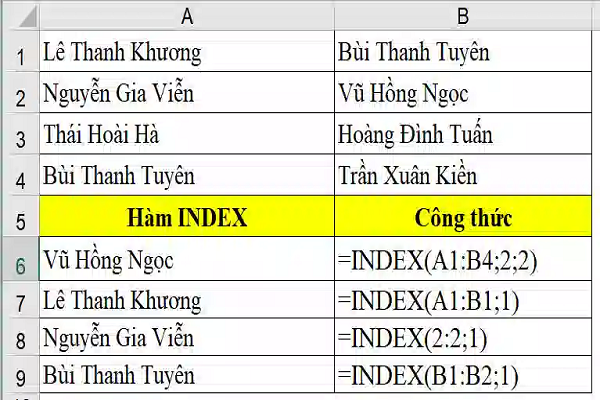
Hàm INDEX cho phép mở rộng phạm vi tham chiếu đến nhiều mảng.
Xem thêm:
Hàm INDEX kết hợp với hàm khác
Hàm INDEX kết hợp với hàm MATCH
INDEX và MATCH đều là các hàm tra cứu được sử dụng với bảng tính Excel, mặc dù là hai hàm khác nhau nhưng vẫn có thể kết hợp để tạo thành công thức nâng cao.
Hàm INDEX sẽ trả về giá trị hoặc tham chiếu đến một giá trị bên trong và sau đó trả về một giá trị hoặc tham chiếu đến giá trị từ bên trong lựa chọn cụ thể.
Hoàn toàn có thể sử dụng hàm INDEX riêng lẻ tuy nhiên khi kết hợp với hàm MATCH trong công thức sẽ làm hiệu quả hơn rất nhiều. Bởi hàm MATCH giúp tìm kiếm mục được chỉ định trong phạm vi ô và sau đó trả về vị trí tương đối của mục trong phạm vi bảng tính.
Công thức hàm MATCH: =MATCH(lookup_value, lookup_array, [match_type])
Trong đó:
- Lookup_value: Đây là giá trị người dùng muốn so khớp trong lookup_array (bao gồm văn bản, số, giá trị logic, nhập thủ công, tham chiếu qua ô tham chiếu.
- Lookup_array: Phạm vi những ô cần xét là hàng hoặc cột.
- match_type có thể là -1, 0 hoặc 1 dùng nhằm chỉ định cách lookup_value cùng so khớp với các giá trị trong lookup_array. Trong trường hợp đối số này bị bỏ qua hàm MATCH sẽ lấy giá trị mặc định là 1.
Lưu ý khi thực hiện hàm MATCH và INDEX:
- Hàm MATCH sẽ xử lý giống nhau khi khớp các giá trị văn bản do hàm sẽ không phân biệt chữ hoa và chữ thường.
- MATCH có thể trả về lỗi #N/A do: Không được tìm thấy match_type là 0 và lookup_value; Không theo thứ tự giảm dần match_type là -1 và lookup_array; Không theo thứ tự tăng dần match_type là 1 và lookup_array, bên cạnh đó lookup_array không phải là một hàng hoặc một cột.
- Trong đối số người dùng có thể sử dụng một ký tự đại diện lookup_value nếu match_type là 0 và lookup_value là một chuỗi văn bản. Bất kỳ ký tự đơn nào đều khớp với dấu hỏi chấm và tương tự dấu hoa thị sẽ khớp với bất cứ chuỗi ký tự nào.
- INDEX sẽ trả về lỗi #REF! nếu row_num và column_num người dùng không trỏ đến một ô trong mảng nào đó của bảng tính.
- Ngoài ra trong quá trình làm việc với bảng tính người dùng có thể linh hoạt kết hợp hàm INDEX với các hàm khác như:
- Hàm INDEX kết hợp với hàm SUM để tính tổng những giá trị dựa trên các chỉ số hàng và cột cụ thể.
- Hàm INDEX kết hợp với MIN/MAX để kiểm tra số liệu cao, thấp.
- Hàm INDEX kết hợp với hàm AVERAGE để tính trung bình của bảng tính.
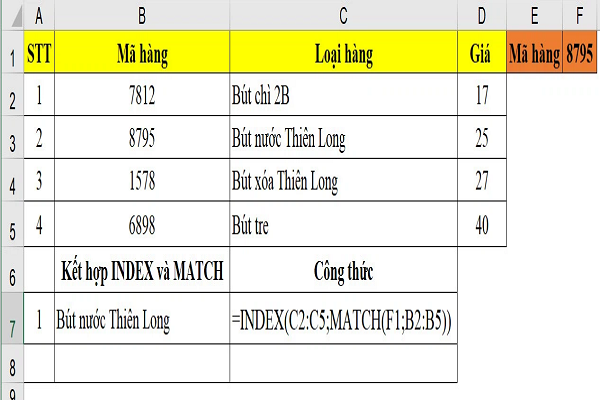
Hàm INDEX kết hợp với hàm MATCH
Lỗi thường gặp khi sử dụng hàm INDEX
Khi làm việc với bảng tính Excel có sử dụng hàm INDEX người dùng có thể gặp phải một số lỗi như:
Lỗi #N/A hoặc #VALUE!
Nguyên nhân
Do người dùng sử dụng công thức mảng mà không nhấn Ctrl + Shift + Enter.
Người dùng có thể sử dụng giá trị 0 cho row_num hoặc column_num khi dùng hàm INDEX. Với hàm INDEX để trả về một mảng giá trị cho toàn bộ cột hoặc hàng tương ứng với điều kiện bạn nhập vào hàm INDEX như một công thức mảng, mặc dù vậy chỉ áp dụng cho phiên bản mới nhất của Microsoft 365. Ở phiên bản Excel khác khi không tuân theo quy trình sử dụng công thức mảng bảng tính Excel thông báo lỗi.
Cách khắc phục
Trong tất cả các phiên bản Excel người dùng muốn sử dụng công thức mảng sẽ cần nhập ở dưới dạng công thức mảng kế thừa. Điều này thực hiện bằng cách chọn vùng dữ liệu đầu ra và chọn nhập công thức vào ô ở trên cùng bên trái trong phạm vi đầu ra. Tiếp đó bạn nhấn tổ hợp phím Ctrl + Shift + Enter để hoàn tất quá trình khắc phục lỗi.
Lỗi #REF!
Nguyên nhân
Do khi sử dụng hàm người dùng không trỏ các đối số row_num và column_num tới bất kỳ một ô nào ở trong mảng đã được khai báo trong công thức. Ví dụ như mảng khai báo gồm 8 cột nhưng người dùng nhập vào là column_num là 10.
Cách khắc phục
Người dùng cần kiểm tra lại những đối số column_num, row_num xem đã đúng chưa và điều chỉnh lại cho chính xác.
Ở trên là các thông tin chia sẻ hàm INDEX trong Excel được nhiều người sử dụng hiện nay, hy vọng từ đó bạn đọc có thêm nhiều kiến thức hữu ích về Excel áp dụng được vào công việc.